Ultimo aggiornamento 14/03/2021
 |
| ritwitta l'immagine |
[se non leggi bene l'articolo vai sul blog http://vincenzomiccolis.blogspot.it/ o sulla versione mobile http://bit.ly/AeHvgL]
Quale soluzione devo adottare?
Mi sono rapidamente aggiornato sullo stato dell'arte e ho recuperato i tutorial necessari. Apprezzo molto il lavoro fatto dai maker in tutto il mondo e credo fortemente nel progetto. In uno slancio di entusiasmo avevo già riempito il carrello su Amazon.it e stavo per inoltrare questo ordine da E 100,00 circa:
twitta: Come ho dato una nuova vita al mio vecchio computer Pentium 4 spento da tempo
 |
| ritwitta l'immagine |
twitta: Raspberry Pi Desktop permette di usare un PC come se vi fosse installato Raspbian
sudo apt-get update
A questo punto ho dovuto installare VLC media player. Da prompt:
sudo apt-get install vlc
Il tutorial video sotto mi è stato molto utile.
 |
| ritwitta l'immagine |
twitta: Come ho risolto il problema di compatibilità tra scheda audio Realtek ALC880 e distro Debian
Come si può vedere nell'immagine, la pennetta è corredata di diversi tasti e indicatori luminosi:
- Tasto muto per microfono (linea audio in)
- Tasto muto per cuffie (linea audio out)
- Tasto Volume su
- Tasto Volume giù
- Indicatore alimentazione
- Indicatore mute
 |
| ritwitta l'immagine |
twitta: Per far funzionare il Sound Adapter USB va flaggato tra le schede audio nel menù sul controllo volume
Nella fase successiva mi sono reso conto che il file manager PCManFM installato di default sulla distro non era in grado di gestire i thumbnail (ndr le anteprime) dei video. Per poter scegliere un video da una griglia di icone grandi queste devono essere grandi, ben visibili e soprattutto devono permettere di distinguere i diversi video.
Scansiona il QR-Code quì sotto per guardare o condividere questo articolo passandolo allo smartphone, al tablet o all'iPod touch
(continua sotto)
Tra le preferenze la gestione dei thumbnail è possibile solo per file di dimensioni fino a 32MB (vedi LXDE: PCManFM Thumbnails of images > 2MB are not shown EN). Ovviamente per i video il limite impedisce di fatto la visualizzazione dei thumbnail. Ho risolto installando il file manager Thunar (vedi Thunar - Debian Wiki EN). Da prompt:
sudo apt-get install Thunar
twitta: Debian #Raspberry Desktop distro per PC: problema anteprime video per file sopra i 32MB [RISOLTO]
 Con questo dispositivo così configurato è annullato totalmente il controllo diretto mediante touchscreen al quale ormai tutti siamo abituati. Questo PC-Raspberry-Pi-like però non è da confondere con un simil-tablet a comando vocale (ndr magari riuscissimo ad utilizzare Echo dot!). Faccio un esempio pratico semplificando il più possibile. Il controllo è nelle mani di chi somministra l'attività che (solo per il momento) con l'uso del mouse, avvierà il videoclip ma solo se avrà ritenuto accettabile la qualità della richiesta formulata. Lo scopo è proprio questo: migliorare la qualità delle richieste.
Con questo dispositivo così configurato è annullato totalmente il controllo diretto mediante touchscreen al quale ormai tutti siamo abituati. Questo PC-Raspberry-Pi-like però non è da confondere con un simil-tablet a comando vocale (ndr magari riuscissimo ad utilizzare Echo dot!). Faccio un esempio pratico semplificando il più possibile. Il controllo è nelle mani di chi somministra l'attività che (solo per il momento) con l'uso del mouse, avvierà il videoclip ma solo se avrà ritenuto accettabile la qualità della richiesta formulata. Lo scopo è proprio questo: migliorare la qualità delle richieste.Mostro di seguito brevemente come si presenta il sistema per accedere ai video con la configurazione eseguita fino a questo punto.
Per migliorare l'esperienza degli utilizzatori, da menù / Preferences / Raspberry Pi Configuration in Locale ho cambiato la lingua di sistema in Italiano (ho cambiato anche la Timezone). Per ridurre i passaggi ho portato sul desktop il collegamento alla cartella dei video (ndr Videos). Da menù / System Tools / Thunar File Manager tasto destro del mouse Add to Desktop.
Di seguito i passaggi necessari in questo momento all'attivazione:
- dopo aver acceso il PC,
- dal desktop, col puntatore del mouse sulla cartella Videos,
- tasto destro del mouse, Apre la cartella con Thunar.
 |
| ritwitta l'immagine |
- si presenta la griglia dei video con le anteprime.
- in base alla richiesta si potrà avviarlo con doppio click.
 |
| ritwitta l'immagine |
- si apre VLC e il video è avviato automaticamente
Sto lavorando alla ulteriore semplificazione della procedura.
 |
| ritwitta l'immagine |
twitta: VLC - Videoclip a tutto schermo in modo che sia perfettamente visibile in tutte le sue parti senza ulteriori accorgimenti
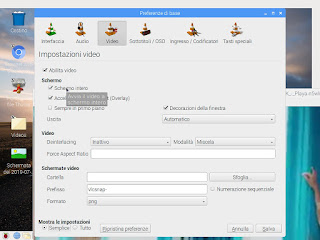 |
| ritwitta l'immagine |
DAD - Mac Safari - Problema audio e video su Google Meet
Linux - rm: cancellare file e directory
[Guida]EasyCAP - Catturare video da una DV-cam
In Didattica A Distanza (DAD) con Ubuntu?
Attivazione e prova Google Meet con Raspberry Pi 4 per DAD e DDI
Screen Mirroring - Duplicazione schermo su Amazon Fire TV stick senza app di terze parti
[Guida] Plop - Boot da USB senza supporto BIOS
Recensione - Raspberry Pi 4 Model B 4GB RAM
Ubuntu - Istallare una versione su USB pendrive con LILI



Ho aggiunto qualche dettaglio al post, inoltre ho inserito un altro accessorio per Raspberry nel carrello Amazon: il telecomando https://amzn.to/2Yu0C40
RispondiEliminaHo aggiornato il post con la soluzione del problema con la scheda audio.
RispondiEliminaHo aggiornato il post con la soluzione del problema delle anteprime dei video.
RispondiEliminaDa aggiungere alla lista della spesa: Dynamode USB Sound Adapter 7.1 Channel - Scheda audio (USB) da Amazon.it Informatica #ad
RispondiEliminaIl primo adattatore audio USB si è rotto subito. Durante l'ultimo PrimeDay ne ho preso un altro (#ad vedi Dynamode USB Sound Adapter 7.1 Channel - Scheda audio USB https://amzn.to/2lefhl7). Descriverò come ho aggiornato il progetto per evitare che si rompa allo stesso modo troppo presto.
RispondiEliminaQuesto commento è stato eliminato dall'autore.
RispondiEliminaHo inserito i collegamenti ad argomenti collegati nella sezione Leggi anche.
RispondiEliminaAttivazione e prova Google Meet con Raspberry Pi 4 per DAD e DDI
In Didattica A Distanza (DAD) con Ubuntu?
Recensione - Raspberry Pi 4 Model B 4GB RAM
DAD - Mac Safari - Problema audio e video su Google Meet
Plop - Boot da USB senza supporto BIOS
Ubuntu - Istallare una versione su USB pendrive con LILI
Linux - cp: copiare file e directory
Linux - rm: cancellare file e directory